반응형
1) 컴퓨터(혹은 외장 하드)에서 사진 가져오기
먼저 Lightroom Classic을 실행한 후, 라이브러리 모듈에서 가져오기 버튼을 클릭한다.

그 다음은, 사진을 가져올 하드디스크 드라이브 및 폴더를 선택한다.

사진이 안 보이는 경우 하위 폴더 포함이 체크 표시를 선택한다.

사진을 새 위치로 이동하지 않고 가져오려면 썸네일 위 가져오기 창 복판에서 추가 옵션을 클릭한다.

모두 가져오지 않고, 일부만 가져 오고자 할 경우 왼쪽 상단에서 가져오지 않을 사진의 체크 표시를 해제하면 된다.

2) 카메라에서 가져오기
화면 왼쪽에서 사진을 가져올 카메라 메모리 카드를 선택한 후, 썸네일 위의 창 상단에서 복사를 클릭한다.
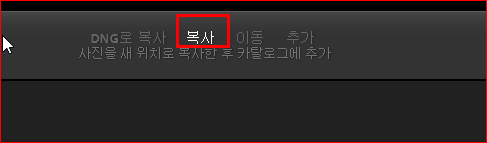
사진 편집 및 관리
사진을 가져오면 카탈로그 패널의 이전 가져오기 컬렉션에 표시된다.
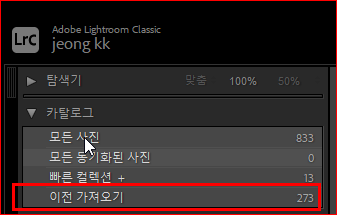
폴더 패널을 열어 컴퓨터 혹은 외장 하드에서 사진이 저장된 폴더를 확인할 수 있다.
반응형